Volledige website verhuizen
Je wilt je website en diensten verhuizen van je huidige provider naar mijn.host maar ziet door alle technische handelingen door de bomen het bos niet meer, geen zorgen we leggen de hele procedure in dit artikel stap voor stap uit.
Verloopt je huidige hosting pakket? Of valt de performance bij je huidige provider tegen? Er zijn verschillende redenen om je website en andere hosting diensten te verhuizen. Echter wordt het vaak gezien als een complex en technisch verhaal. Maar als je het stap voor stap doet, valt het best mee. De methode die wij aanraden en ook zelf gebruiken is de snelste en veiligste manier om je website en andere hosting producten efficiënt te verhuizen, zonder downtime! We raden aan geen stappen over te slaan of van volgorde te veranderen, aangezien een kans aanwezig is dat je data verloren gaat.
Mocht je hier niet helemaal uitkomen of vind je het spannend? mijn.host biedt een gratis verhuisservice aan! Klik hier voor meer informatie.
Het verhuizen van je hosting producten kun je onderverdelen in drie onderdelen:
- Je website
- Je domein
- Je e-mailboxen
Je website verhuizen
Laten we beginnen met je website. Je website bestaat uit een collectie van bestanden en een database. Beide dien je te exporteren bij je oude hosting provider en te importeren bij je nieuwe.
Website exporteren
Log in bij je oude hosting provider en zoek de link naar het Web Control panel, dit kan DirectAdmin zijn maar ook bijvoorbeeld het veel gebruikte Cpanel. Zoek in het panel naar de File Manager, een mappenstructuur met alle bestanden van je website en zoek de map Public_html van het gewenste domein. Selecteer alle bestanden en folders in deze folder en archiveer deze met de naam ‘backup’. Dit geeft je een .zip bestand wat je vervolgens kunt downloaden.
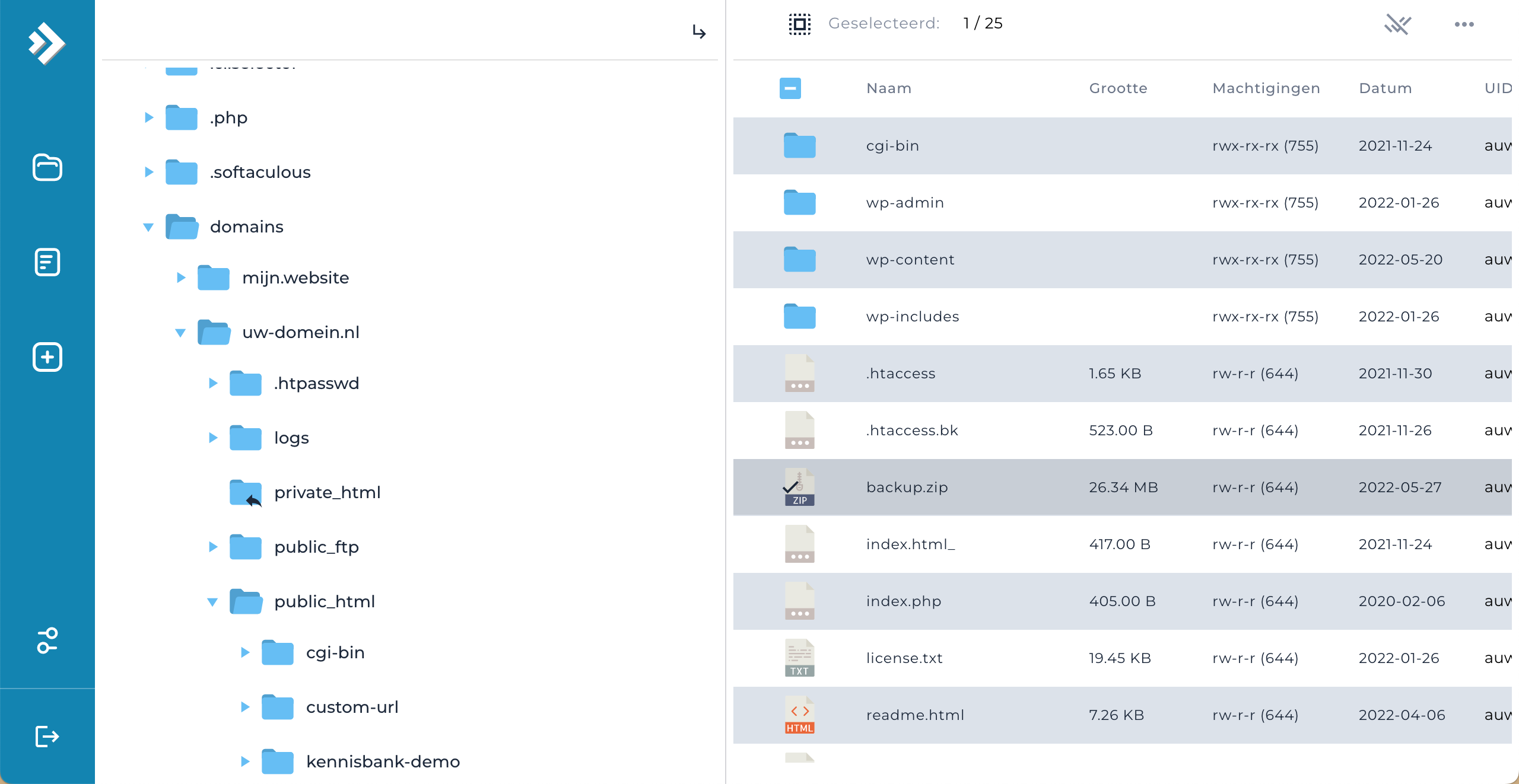
De volgende stap is het exporteren van je huidige database. De database is niet in te zien in de File Manager maar met behulp van een MySQL tool, doorgaans wordt phpMyAdmin gebruikt hiervoor, zoek de link hiernaar bij je oude hosting provider.
Eenmaal in phpMyAdmin (of andere software). Selecteer de gewenste database en klik op export, zorg ervoor dat de indeling SQL is en klik op starten. Dit geeft je een .sql bestand van je database.
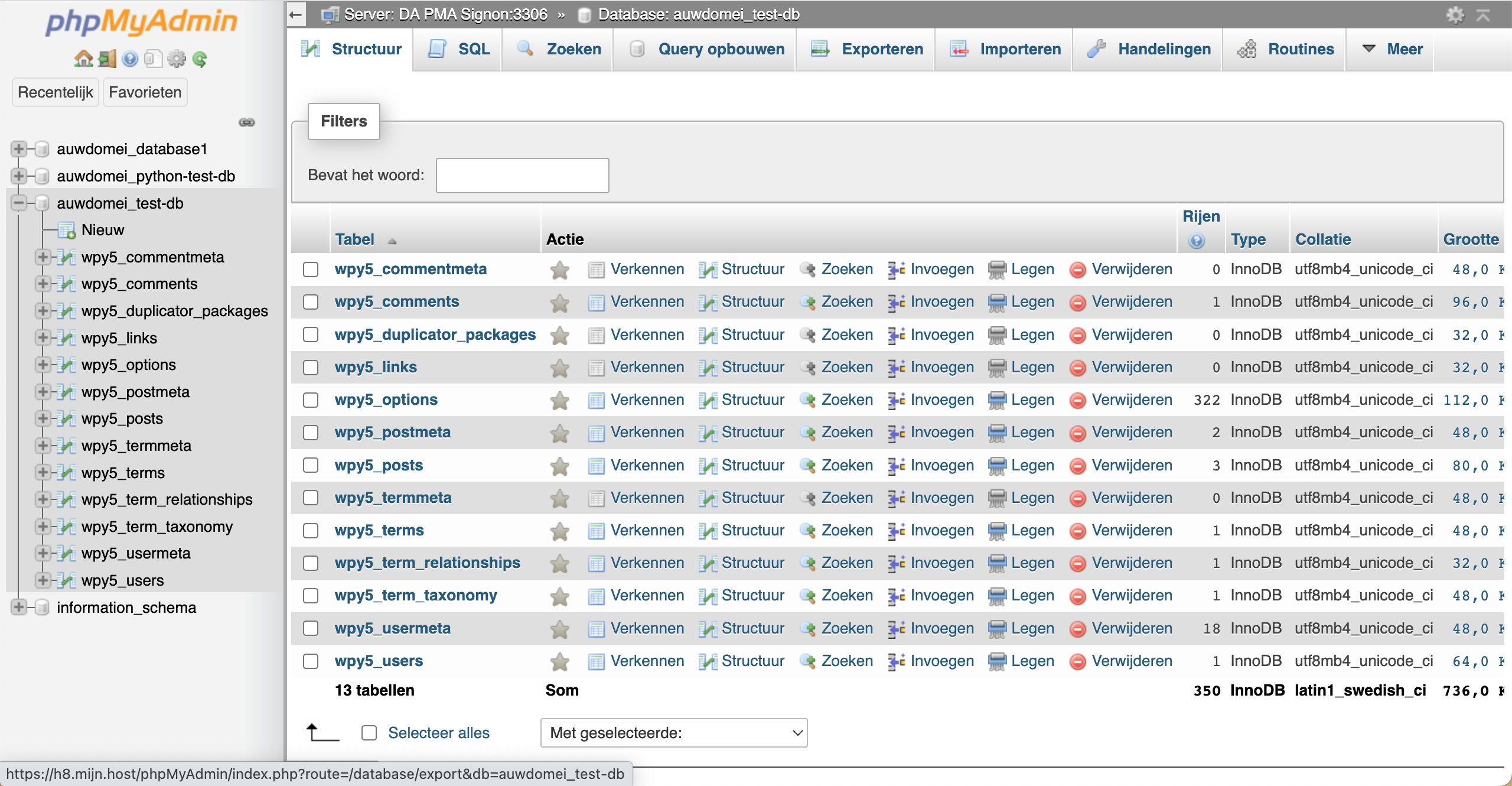
Website importeren
Je hebt nu een .zip en een .sql bestand, de volgende stap is deze te importeren op de juiste plekken. Log in op het mijn.host controlepaneel, selecteer je nieuw gekochte hosting pakket en open vervolgens DirectAdmin. In DirectAdmin klik op Bestand Beheer onder Systeem Info & Bestanden.
Zoek hier dezelfde public_html folder onder het gewenste domein. Er zal in deze folder al een standaard "index.html" bestand staan, dit bestand is het standaard plaatshouder bestand van DirectAdmin, deze kan je veilig verwijderen.
Upload dan het backup.zip bestand, dit kan even duren. Vervolgens kun je het backup.zip bestand hier uitpakken. Zorg ervoor dat je het juiste pad kiest hiervoor en alles meeneemt.
Staat het gewenste domein er nog niet tussen? Voeg deze dan eerst toe in DirectAdmin via Domein beheer > Domein Aanmaken.
De volgende stap is het importeren van de database, hiervoor moeten we eerst een nieuwe database aanmaken. In DirectAdmin, ga naar MySQL beheer en klik op Nieuwe Database Aanmaken (de hoeveelheid database die toegestaan zijn, zijn afhankelijk van je hosting pakket). Zorg ervoor dat de beide namen overeenkomen en sla het wachtwoord op.
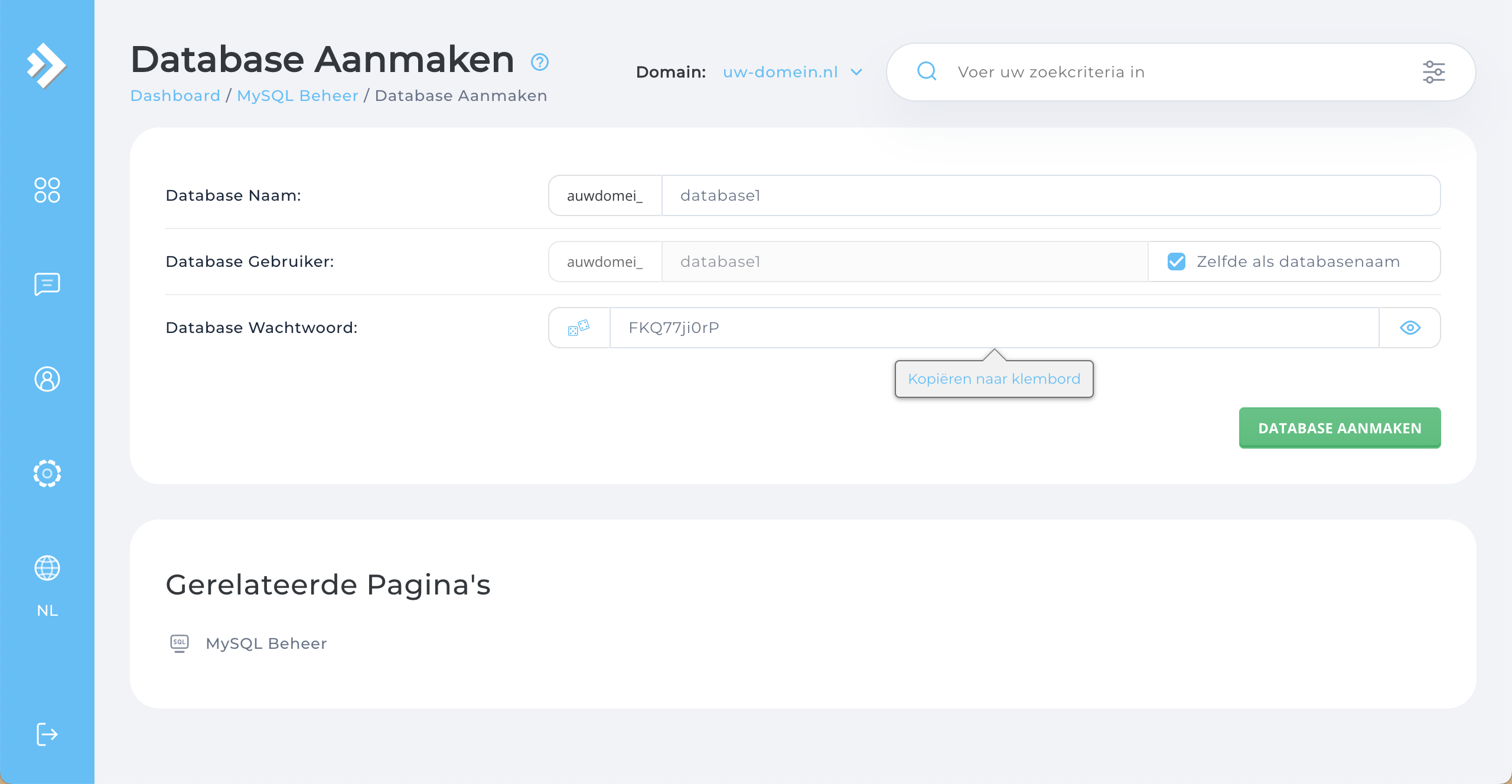
Klik vervolgens op Aanmelden op PHPMyAdmin en selecteer je nieuwe database in de lijst links. Klik op importeren, selecteer je eerder gedownloade .sql bestand en klik op starten. De database staat nu op z’n plek.
wp-config.php aanpassen
Heb je een WordPress website? Dan staat ons nog één ding te doen. WordPress linkt de juiste database aan je website via het wp-config.php bestand, deze verwijzing dienen we handmatig toe te voegen bij het verhuizen van je website.
Je kunt het wp-config.php bestand vinden in de public_html folder in de File Manager (wat we zojuist uitgepakt hebben). Open het bestand en verander de naam, user en het wachtwoord naar de gegevens van je zojuist gemaakte database (zie afbeelding hieronder). Klik op safe en sluit DirectAdmin af. Je website is nu klaar voor gebruik.
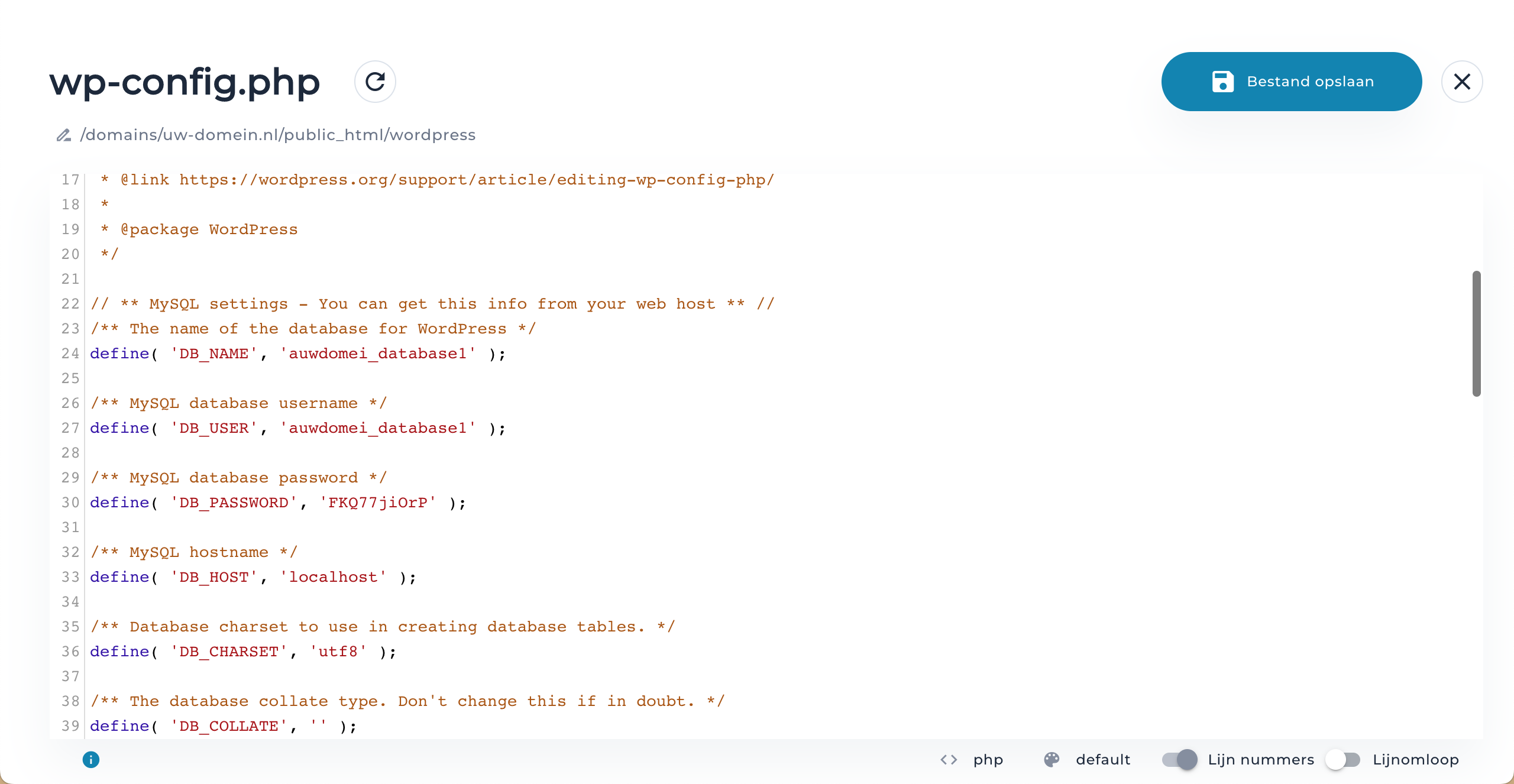
Je Domein verhuizen
Nu je website compleet overgezet is kunnen we het domein overzetten. Omdat de website helemaal klaar gebruik is heb je geen downtime wanneer je het domein verhuist, deze wordt direct gekoppeld aan de website zodra het ondergebracht is bij mijn.host.
Het verhuizen van het domein is gelukkig een stuk eenvoudiger. Vraag bij je oude hosting provider een verhuiscode of -token aan. Dit kan vaak automatisch hoewel je dit soms ook dient aan te vragen via de klantenservice. Wanneer je de verhuiscode hebt, log je in op je mijn.host controlepaneel en klik je op Domeinnaam bestellen. Zoek het domein op welke waarschijnlijk de status ‘Verhuizen’ heeft. Ga vervolgens naar je winkelmand en klik op Verhuiscode opgeven en vul je gekregen code in. Rond de bestelling af en klaar!
Let op, hoewel .nl domeinen vaak binnen een paar uur te over zijn kunnen .com domeinen er tot 5 werkdagen over doen voordat ze over zijn. Duurt het langer dan dat? Neem dan contact op met ons.
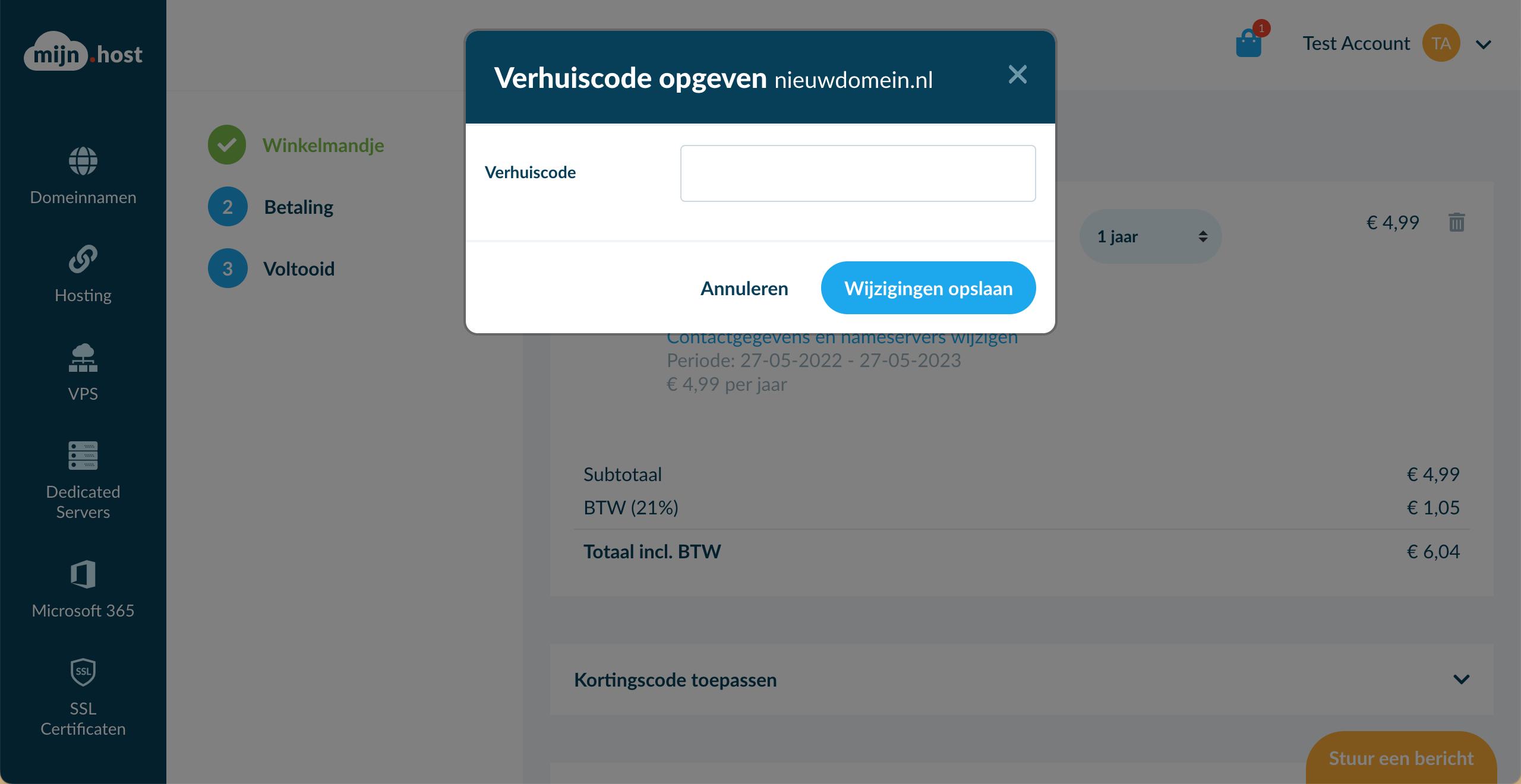
Je E-mailboxen verhuizen
Als laatst wil je natuurlijk graag dat al je bestaande mails mee verhuizen naar je nieuwe hosting omgeving. Bij mijn.host maken we het mogelijk je bestaande mails eenvoudig mee te verhuizen, we doen dit met behulp van een IMAP SYNC script via een SSH verbinding. Dit kunnen wij alleen doen, maar je kunt ons helpen in de voorbereiding. Mocht je het toch graag zelf willen doen dan vind je hier een online IMAP SYNC versie https://imapsync.lamiral.info/X/.
E-mailboxen aanmaken
Je kunt eenvoudig nieuwe e-mailboxen aanmaken via het mijn.host controlepaneel. Meer info daarover vind je hier: https://mijn.host/kb/hoe-maak-ik-een-emailaccount-aan/
Verhuis gegevens verzamelen
Voor het IMAP SYNC script hebben we een aantal gegevens van je nodig, zet deze gegevens op een rijtje, maak een support ticket aan en stuur ze door naar ons en wij zullen de verhuizing doorzetten. Wat we nodig hebben per e-mailbox is het volgende:
Oude e-mailadres
Oude wachtwoord
Nieuw e-mailadres
Nieuw wachtwoord
Naam van je oude provider
Wanneer je e-mailboxen weer aangevuld zijn kun je ze koppelen aan een derde partij mailclient, of op je telefoon instellen (apple mail, gmail, outlook). Informatie daarover kun je vinden in onze kennisbank: https://mijn.host/kb/
Disclaimer; het verhuizen van een website en andere hosting diensten is een secuur proces waarbij, indien verkeerd gehandeld, data verloren kan gaan. Mijn.host is niet verantwoordelijk voor het verloren gaan van data wanneer je deze handleiding volgt. Mocht je er niet uitkomen? Neem dan direct contact op met ons support team.